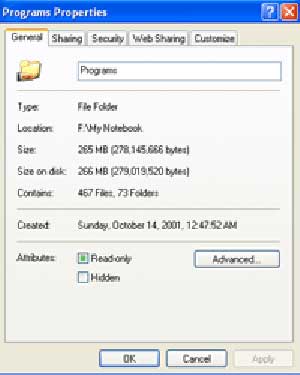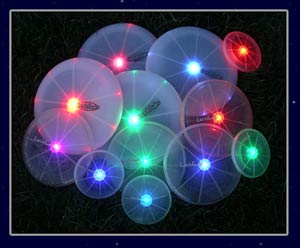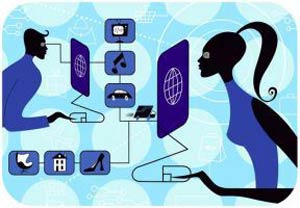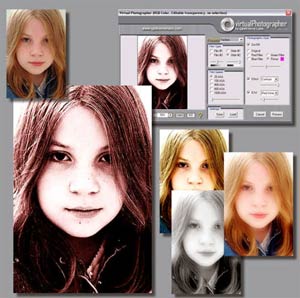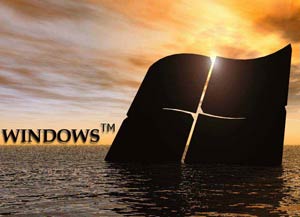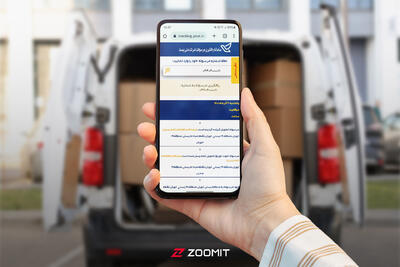جمعه, ۷ اردیبهشت, ۱۴۰۳ / 26 April, 2024
مجله ویستا
مفهوم ماکرو در word

- ضبط و اجرای ماکرو
- کار با شیوه ها (Style)
- علائم (Book Mark)
● مفهوم ماکرو (Macro):
ماکرو ها برنامه های کوچکی هستند که برای خودکار کردن وظایف تکراری بکار میروند.
▪ ضبط و اجرای ماکروها :
ضبط ماکروها شبیه به ضبط یک نوار از تمام مراحلی است که برای انجام یک وظیفه اجرا میکنید با این وجود، ضبط کننده ماکرو دارای بعضی از محدودیت هاست برای جابجایی نقطه درج ، نمی توان از ماوس استفاده کرد، زیرا ضبط کننده ماکرو، جابجایی های ماوس را ضبط نمی کند. به جای استفاده از ماوس برای انتخاب ، کپی یا جابجایی عناصر توسط کلیک یا درگ کردن ، بایستی از صفحه کلید استفاده کنید. با این وجود، هر جابجایی ماوس که منوها ، دکمه ها و فرمانها را فعال میکند، ضبط میشود.
برای ضبط یک ماکرو مراحل زیر را انجام دهید :
۱) از منوی Tools زیر منوی Macro و سپس گزینه Record Macro را انتخاب کرده یا روی REC در نوار وضعیت دابل کلیک کنید. کادر محاوره ای Record Macro ظاهر میشود.
۲) در کادر Macro Name نامی را برای ماکرویی که میخواهید ضبط کنید تایپ نمائید بخاطر داشته باشید بین کاراکترهای تایپ شده نباید فضای خالی وجود داشته باشد یا از نمادها استفاده کنید.
۳) بـــــرای تعییــــن ماکــــرو به یک نــــوار ابزار یا منـــو روی Toolbars کلیک کنید هنگامی که کــــادر محاوره ای Customize ظاهــــر میشود از بـــرگ نشان Command گزینـــــــه Macros را انتخاب کنیــــــد از کادر روبرویی Command گزینه Anormal. New Macros. Macro۱ را درگ کــــرده و بر روی یکی از نوار ابـــزارها جای دهید. در صـــــورتی که بخواهید از کلید میانبر استفــــاده کنید در Press New Shortcut Key کلید میانبر خود را تعریف نموده که معمولاً از کلید ترکیبی Alt استفاده کنید بهتـــر است سپس روی دکمــه Assign کلیک کنید.
۴) مراحل را انجـــام داده ، فرمانها را انتخاب کرده و دستوراتی را برای اجرای وظیفه ای که ماکرو را ایجـــاد می کنند ، وارد کنید. ضبط کننـــده ماکرو آنها را همانطور که شما انجام میدهید ضبــط می کند. نوار ابــزار Stop Recording روی صفحه ظاهر می شود و اشاره گر ماوس دارای یک نـــــوار کاست کوچک است که به آن ضمیمه شده است. ماننـــد یک ضبط نوار ، میتوان ضبط ماکرو را بطــــور موقتی متوقف کرده و سپس از محـــل قطع، ادامه داد. بــرای قطع موقتی ضبط ، روی دکمـــه Pause Recording از نوار ابـــزار Stop Recording کلیک کنیــد. برای ادامه ضبط، روی همان دکمه کلیک کنید. قطع موقت سبب عدم ضبط بخشــی از ماکرو نخواهد شد.
۵) هنگامـــی که کار تمــــام شــد و میخواهیــد ضبط را قطــع کنید روی دکمـــه Stop Recording در نوار ابــــــزار Stop Recording کلیک کنیــــــد برای اجــــــرای ماکـــــرویی که ایجـــــاد کــــرده اید یکـــی از کارهـــای زیر را انجام دهید :
روی دکمه ای که به نوار ابزار اضافه کرده اید کلیک کنید.
کلید های ترکیبی که بصورت کلید میانبر ایجاد کرده اید را فشار دهید.
کلید های ALT+F۸ را فشار دهید تا کادر محاوره ای Macros ظاهر شود نام ماکرو مورد نظر را انتخاب کرده و سپس روی Run کلیک کنید.
از منوی Tools زیر منوی Macro و سپس گزینه Macros را انتخاب کنید تا کادر محاوره ای Macros ظاهر شود نام ماکرویی که میخواهید بکار ببرید را انتخاب کردو و سپس روی Run کلیک کنید.
برای حذف ماکرو میتوانید کلید های ALT+F۸ را فشار دهید تا کادر محاوره ای Macros ظاهر شود نام ماکرو مورد نظر را انتخاب کرده و سپس روی Delete کلیک کنید.
● کار با شیوه ها (Style) :
شیوه های Word امکان داشتن قدرت و قابلیت انعطاف در هنگام قالب بندی مدرک را ارائه میدهند.
▪ تعیین شیوه برای متن :
برای تعیین یک شیوه پاراگرافی برای چندین پاراگراف ، پاراگرافها را انتخاب کنید. برای تعیین یک شیوه پاراگرافی برای یک پاراگراف ، مکان نما را در محلی از پاراگراف قرار دهید برای تعیین یک شیوه کاراکتری ، متن مورد نظر را انتخاب کرده و سپس اعمال زیر را انجام دهید:
۱) در نـــوار ابزار Formatting روی فلش رو به پائین Style کلیک کنید تا لیستی از شیوه های قابل دسترس با نام هر شیوه که در قلم شیوه نمایش داده شده است را مشاهده کنید. نمادهای موجود در لیست نیز نشان میدهند که شیوه یک شیوه پاراگرافی یا کاراکتری است و ضمناً اندازه قلم و ترازبندی آن را نمایش میدهند.
۲) شیوه مورد نظر را با کلیک کردن روی نام آن ، انتخاب کنید. شیوه به متن مشخص شده اعمال میشود.
۳) البتــه شما میتوانید از کلید های ترکیبی Ctrl+Shift+S و استفاده از کلید های Arrow Key و زدن Enter شیوه مورد نظر خود را انتخاب و اعمال نمائید.
▪ ایجاد و اعمال یک شیوه جدید :
شما محدود به استفاده از شیوه های تعریف شده Word نیستید . برای تعریف یک شیوه مراحل زیر را انجام دهید:
۱) از منوی Format روی زیر منوی Style کلیک کنید.
۲) روی دکمه New کلیک کنید. کادر محاوره ای New Style ظاهر میشود.
۳) گزینه های شیوه را بصورت زیر تنظیم کنید:
در کادر متن Name نام شیوه جدید را وارد کنید.
از لیست بازشو Style Type ، انتخاب Paragraph را برگزینید.
اگر میخواهید شیوه جدید بر اســاس یک شیوه موجود باشد، روی فلــش بازشو Based on کلیک کرده و شیوه پایه مورد نظر را از لیست انتخاب کنید.
اگر میخواهید شیوه جدید، بخشی از الگویی باشد که مدرک جاری بر اساس آن است، گزینه Add to Template را انتخاب کنید. اگر این گزینه را انتخاب نکنید، شیوه جدید فقط در مدرک جاری قابل دسترس خواهد بود.
اگر میخواهید تغییرات قالب بندی بطور مستقیم به پاراگراف های قالب بندی شده با این شیوه ارائه شوند، گزینه Automatically Update را انتخاب کنید( فقط برای شیوه های پاراگرافی قابل دسترس است) تا بطور خودکار به تعریف شیوه اضافه شوند.
روی دکمه Format کلیک کرده و قالب بندی و تغییرات را از گزینه ها انتخاب کنید.
برای بازگشت به کادر محاوره ای Style روی Ok کلیک کنید.
برای تعیین شیوه جدید برای متن یا پاراگراف جاری ، روی Apply کلیک کرده و یا برای ذخیره تعریف شیوه جدید بدون اعمال آن به متنی ، روی Close کلیک کنید.
● علامت گذاری
▪ Book Mark چیست ؟
یک بخش از محلی در سند است که ما برای مراجعه بعدی آن را نامگذاری یا مشخص می کنیم.
▪ نمایش Book Mark در سند :
- در منوی Tools روی زیر منوی Option کلیک کرده سپس برروی برگ نشان View بروید.
- گزینه Book Mark را انتخاب کنید.
- اگر Book Mark را به بخشی اختصاص داده اید Book Mark در بین دو کروشه (]. . . [ ) در صفحه ظاهر میشود.
▪ اضافه کردن Book Mark در سند :
۱) در محلی که میخواهید به آن یک Book Mark اختصاص دهید انتخاب نمائید تا در جایی که میخواهید Book Mark درج کنید کلیک نمائید.
۲) در منوی Insert روی زیر منوی Book Mark کلیک نمائید.
۳) در زیر Book Mark name اسمی را تایپ کرده یا انتخاب نمائید.
۴) روی Add کلیک کنید.
توجه داشته باشید اسم باید با یک حرف الفبا شروع شود و میتواند شامل عدد هم باشد ولی نمیتوان از علائم استفاده نمود.
▪ حذف یک Book Mark :
در منوی Insert زیر منوی Book Mark کلیک نمائید ( قبل از هر چیز باید متن یا بخش را انتخاب کنید). روی اسم Book Mark دلخواه که قصد حذف آن را دارید کلیک کرده سپس روی Delete کلیک کنید.
▪ رجوع به یک Book Mark معین :
۱) در منوی Insert زیر منوی Book Mark کلیک نمائید.
۲) در Sort By روشی که میخواهید اسامی Book Mark ها را نمایش دهید انتخاب کنید.
۳) اگر میخواهید Book Mark های مخفی را نمایش دهید کادر Hidden Book Mark را انتخاب نمائید.
۴) در زیر Book Mark روی اسم Book Mark مورد نظری که میخواهید به آن بروید کلیک کنید.
۵) روی Go To کلیک نمائید.
البته میتوانید با کمک کلید ترکیبی Ctrl+Shift+F۵ به کادر محاوره ای Book Mark دسترسی پیدا کنید.
منبع : استاد آنلاین
همچنین مشاهده کنید
نمایندگی زیمنس ایران فروش PLC S71200/300/400/1500 | درایو …
دریافت خدمات پرستاری در منزل
pameranian.com
پیچ و مهره پارس سهند
خرید میز و صندلی اداری
خرید بلیط هواپیما
گیت کنترل تردد
غزه آمریکا طالبان توماج صالحی حجاب گشت ارشاد رهبر انقلاب سریلانکا کارگران پاکستان مجلس شورای اسلامی دولت
آتش سوزی کنکور سیل هواشناسی تهران سازمان سنجش شهرداری تهران پلیس سلامت فراجا قتل زنان
قیمت خودرو خودرو ارز قیمت دلار دلار قیمت طلا بازار خودرو بانک مرکزی ایران خودرو قیمت سکه مسکن سایپا
ترانه علیدوستی تلویزیون فیلم سینمای ایران مهران مدیری موسیقی کتاب تئاتر شعر
اسرائیل رژیم صهیونیستی روسیه فلسطین جنگ غزه حماس اوکراین طوفان الاقصی ایالات متحده آمریکا اتحادیه اروپا ترکیه عربستان
فوتبال پرسپولیس سردار آزمون استقلال بارسلونا بازی باشگاه پرسپولیس باشگاه استقلال فوتسال تراکتور لیگ برتر انگلیس تیم ملی فوتسال ایران
تیک تاک بنیاد ملی نخبگان ناسا وزیر ارتباطات عیسی زارع پور همراه اول تبلیغات اپل
مالاریا سلامت روان کاهش وزن استرس پیری داروخانه دوش گرفتن